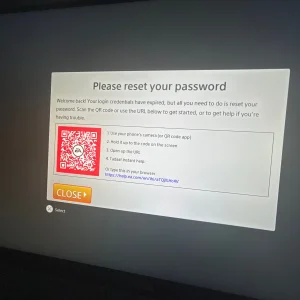erayyildirim
Kayıtlı Kullanıcı
- Mesajlar
- 47
- Çözümler
- 1
- Tepkime puanı
- 91
- Puanları
- 20
Windows 11 kullanıyorum ve Creative Cloud'a aboneyim. AE, Premiere Pro, Photoshop vb. dahil olmak üzere CC'nin en son sürümleri yüklü (başka eklenti yüklü değil).
12 çekirdekli bir işlemciyle 64 GB RAM yüklü. Bellek için en sevdiğim nokta, tüm Adobe programları için 40 GB kullanmak (çoklu görev için ihtiyaç duyduğum diğerleri için 24 GB bırakmak).
After Effects bellek ayarlarında 24/40 oranını ayarladığımda (diğer Adobe programlarımda aynı değeri otomatik olarak ayarlar), programı kapatıp tekrar kontrol ettiğimde bu ayarları rastgele değiştirdiğini fark ettim.
Diğer programlar için 0 GB'tan (AE tüm RAM'imi kaplıyor) ve hatta Adobe için 56 GB ve diğer programlar için 6 GB'a rastgele ayarladığını gördüm.
Bu ayar ilk ayarladıktan sonra sabit kalıyordu, bu yüzden neden ara sıra değiştiğinden emin değilim. Hatta bugün tüm uygulamalarımın başka bir güncellemesini denedim ve tüm tercihleri sıfırladım ve yeniden yapılandırdım. Ama hiçbir şey işe yaramıyor. Bu sorunu başka gören var mı?
12 çekirdekli bir işlemciyle 64 GB RAM yüklü. Bellek için en sevdiğim nokta, tüm Adobe programları için 40 GB kullanmak (çoklu görev için ihtiyaç duyduğum diğerleri için 24 GB bırakmak).
After Effects bellek ayarlarında 24/40 oranını ayarladığımda (diğer Adobe programlarımda aynı değeri otomatik olarak ayarlar), programı kapatıp tekrar kontrol ettiğimde bu ayarları rastgele değiştirdiğini fark ettim.
Diğer programlar için 0 GB'tan (AE tüm RAM'imi kaplıyor) ve hatta Adobe için 56 GB ve diğer programlar için 6 GB'a rastgele ayarladığını gördüm.
Bu ayar ilk ayarladıktan sonra sabit kalıyordu, bu yüzden neden ara sıra değiştiğinden emin değilim. Hatta bugün tüm uygulamalarımın başka bir güncellemesini denedim ve tüm tercihleri sıfırladım ve yeniden yapılandırdım. Ama hiçbir şey işe yaramıyor. Bu sorunu başka gören var mı?